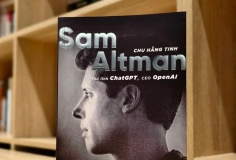Điều khiển máy tính chạy Windows 8 từ thiết bị di động
07:28, 06/09/2013
Hiện có khá nhiều ứng dụng cho phép người dùng smartphone điều khiển máy tính chạy Windows, nhưng có ít ứng dụng hỗ trợ điều khiển và sử dụng máy tính chạy Windows 8 từ smartphone với rất nhiều tính năng thú vị như Windows 8 Controller.

Tải và thiết lập
Đầu tiên, người dùng Windows 8 cần tải ứng dụng Windows 8 Controller Server về máy tính của mình tại đây. Ngoài ra phiên bản ứng dụng Windows 8 Controller dành cho các thiết bị chạy Windows Phone có giá 1,99 USD được cung cấp tại đây, trong khi Windows 8 Controller Free cho Android được cung cấp miễn phí tại đây và phiên bản trả phí Windows 8 Controller (1,93 USD) được cung cấp tại đây. Phiên bản miễn phí trên Android hoạt động chưa thực sự tốt, nhưng bạn sẽ nhận được nhiều tính năng bổ sung trong phiên bản trả tiền.

Trên máy tính chạy Windows 8, sau khi cài đặt và kích hoạt ứng dụng Windows 8 Controller Server lên, bạn sẽ thấy giao diện của ứng dụng là vô cùng đơn giản. Chỉ có hai nút là Settings và Help, đồng thời ứng dụng cũng sẽ hiển thị địa chỉ IP kết nối với ứng dụng trên điện thoại nếu tính năng Auto Connect thất bại và sẽ cho bạn thấy nếu bạn đang kết nối.

Kết nối từ điện thoại Android đến máy tính chạy Windows 8 đơn giản, bấm nút Auto Connect trên điện thoại Android. Vì cả hai máy đều cùng kết nối trong cùng một mạng Wi-Fi nên ứng dụng sẽ tìm thấy máy tính chạy Windows 8 và kết nối.
Trường hợp kết nối thất bại, bản thử cố gắng tự kết nối với địa chỉ IP của máy tính. Ứng dụng trên máy tính sau đó sẽ xác nhận rằng bạn đã kết nối và bạn có thể thu nhỏ ứng dụng xuống góc dưới bên phải của thanh tác vụ, dễ dàng ẩn khỏi màn hình làm việc nhưng vẫn có thể truy cập nhanh nếu cần.
Sử dụng
Sau khi kết nối thành công, tất cả những gì bạn nhìn thấy trên màn hình của thiết bị di động là một màn hình trống với ba nút: Panic ở trong phía trên bên phải, nút Start và nút calendar-looking ở phía dưới bên trái. Ngoài ra, bạn cũng sẽ thấy một viền kẻ nhỏ dọc theo hai bên phía dưới và bên phải, ngăn khỏi khu vực touchpad với các nút bấm.

Nút Start ở bên trái phía dưới cho phép bạn truy cập vào menu nhìn thấy dưới đây. Trong đó bao gồm các shortcut truy cập nhanh đến tất cả các tile trên màn hình của Windows 8, nhưng để sử dụng tất cả các tính năng đó, bạn sẽ cần đến phiên bản Pro của ứng dụng, như tính năng kích hoạt thanh Charms Bar, truy cập danh sách các ứng dụng, phóng to/thu nhỏ ảnh … Điều kỳ lạ của menu này là để có thể quay trở lại chế độ touchpad/chuột, bạn phải sử dụng nút Back trên điện thoại của mình mà không có shortcut trong ứng dụng để bạn thực hiện điều đó.

Nút calendar-looking không chỉ mang ý nghĩa là lịch một cách thuần tuỳ, thay vào đó bạn sẽ thấy một danh sách các shortcut. Trong đó bạn có thể sử dụng để khởi động một số ứng dụng như Internet Explorer, Chrome, Netflix, Spotify … tất nhiên để kích hoạt gần như tất cả các ứng dụng đó trên Windows 8, bắt buộc người dùng Android phải sử dụng phiên bản Pro của ứng dụng.
Điểm thú vị của ứng dụng này là bạn có thể sử dụng màn hình của smartphone Android như một touchpad dành cho Windows 8 theo đúng nghĩa khi có thể: Vuốt tay từ mép ngoài cùng bên phải màn hình để kích hoạt menu Charms, vuốt tay vào mép ngoài cùng bên trái màn hình để chuyển qua lại giữa các ứng dụng, vuốt tay từ phía dưới lên sẽ cung cấp cho bạn các tùy chọn của ứng dụng Metro/Modern bạn đang mở và vuốt tay từ trên xuống trong cửa sổ ứng dụng bất kỳ sẽ đóng ứng dụng đó.
Như vậy, với Windows 8 Controller người dùng smartphone có thể ngồi một chỗ để điều khiển máy tính chạy Windows 8 mà không cần trải qua bất kỳ thiết lập dài dòng nào.
Xem video cách sử dụng và tính năng của Windows 8 Controller cho smartphone Android tại đây.
Hoàng Thanh